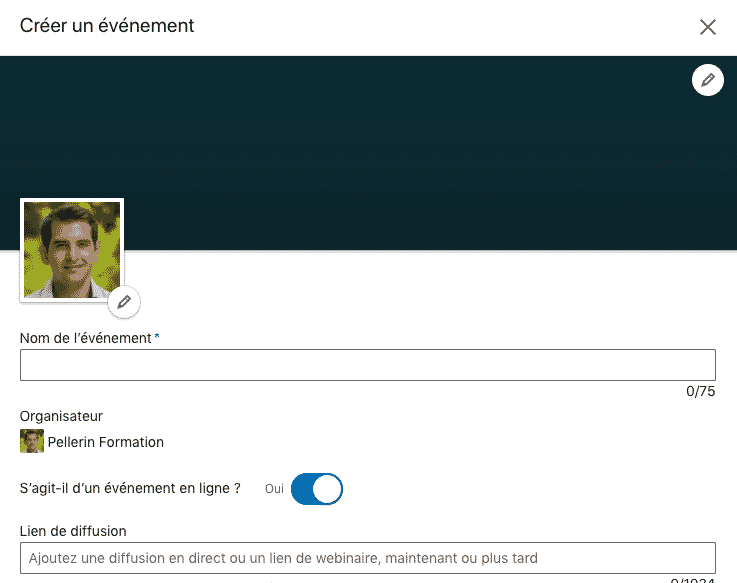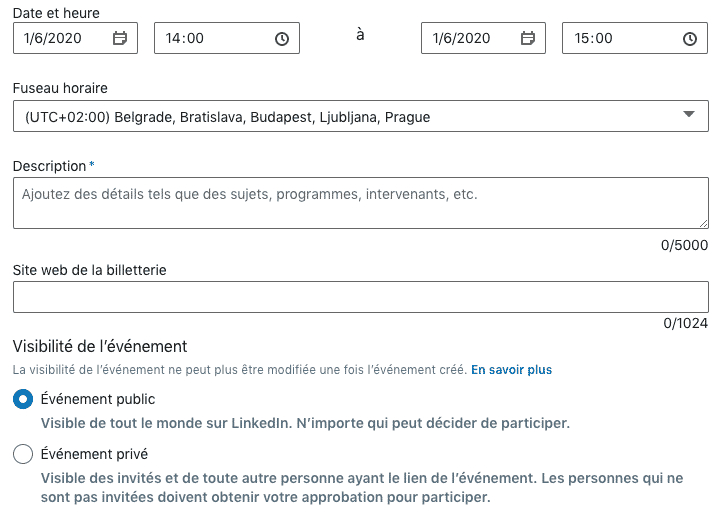Comment créer une page LinkedIn pour votre entreprise ?
Linkedin est sans aucun doute le réseau social incontournable lorsqu’il s’agit de communiquer à destination de professionnels. En France, ce sont près de 20 millions d’utilisateurs inscrits qui se connectent régulièrement pour suivre l’actualité, chercher un emploi ou trouver de nouveaux clients.
Tout au long de cet article, je vous montrerai comment (et pourquoi) créer une page Linkedin pour votre entreprise, avec la mise en avant d’exemples concrets d’actions de communication de sociétés de multiples secteurs, et je vous expliquerai comment gagner des abonnés Linkedin qualifiés.
Qu’est-ce qu’une page Linkedin d’entreprise ?
Votre profil personnel est très utile pour partager votre CV, trouver un nouveau job et promouvoir votre image de marque personnelle.
Cependant, à l’échelle d’une entreprise, il est nécessaire d’avoir un outil spécifique, comme c’est le cas sur Facebook : la page Linkedin d’entreprise.
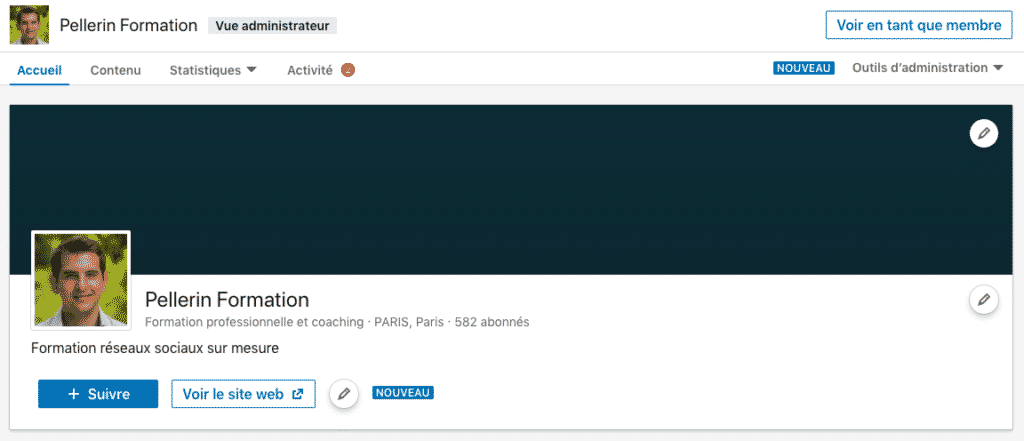
Avec celle-ci, les sociétés peuvent promouvoir leurs propres produits & services, poster des offres d’emploi et bien plus encore.
Par exemple, je me servirai de ma propre page Linkedin d’entreprise pour partager mes différents articles de blog, et ainsi démontrer mon expertise sur différents sujets.
Vous avez besoin de créer une page Linkedin pour votre entreprise ? Prenez connaissance dans un premier temps de tous les bénéfices que cela vous apportera.
Les avantages de la détention d’une page Linkedin d’entreprise
Dans un premier temps, faisons le point sur tout ce qu’il sera possible de faire lorsque vous disposerez de votre page Linkedin d’entreprise.
1) Promouvoir vos produits & services
Une page Linkedin d’entreprise donnera à votre société une autre manière de promouvoir votre offre commerciale.
Vous pourrez par exemple introduire vos produits & services, décrire les avantages de ceux-ci à vos abonnés et partager des liens vers votre site Internet.
L’entreprise Contentsquare a partagé sur sa page Linkedin d’entreprise une publication où elle propose à ses abonnés d’en savoir plus sur l’ensemble des services proposés.
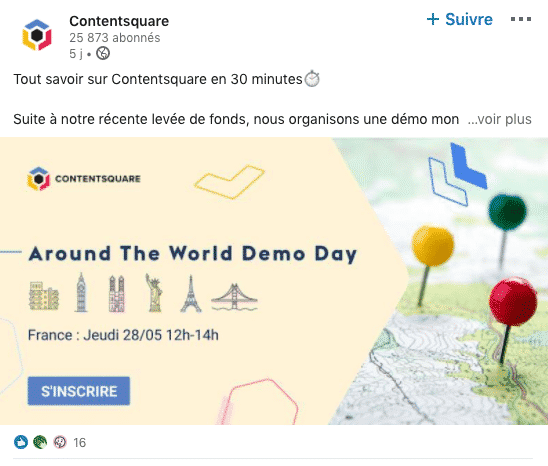
Avec une page d’entreprise sur Linkedin, vous pourrez également créer une page « vitrine » Linkedin, afin de mettre en avant une marque spécifique, filiale ou initiative.
Par exemple, la société Microsoft propose aux visiteurs de sa page Linkedin d’entreprise d’autres pages affiliées, comme nous le voyons ci-dessous à droite :
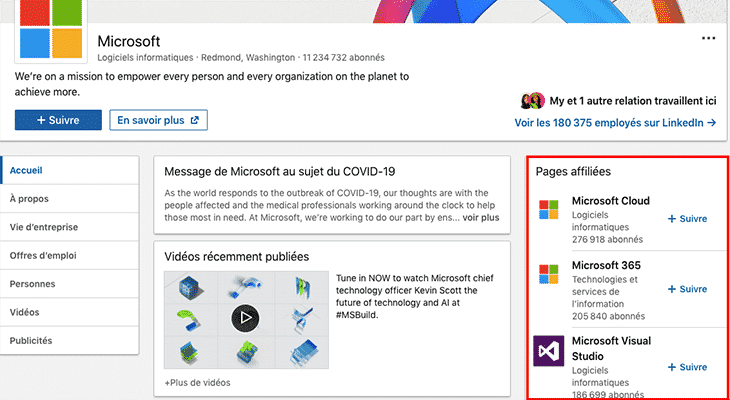
2) Trouver des candidats pour vos offres d’emploi
Avec une page Linkedin d’entreprise, vous pourrez bénéficier de fonctionnalités supplémentaires afin de pourvoir les postes au sein de votre société.
Vous pourrez par exemple poster vos différentes offres d’emploi sous la forme de publications, avec un lien redirigeant vers votre site Internet, pour que l’on puisse consulter en détail la fiche du poste.
C’est ce que propose régulièrement le cabinet d’expertise-comptable Denjean & Associés, comme nous pouvons en voir un exemple ci-dessous :
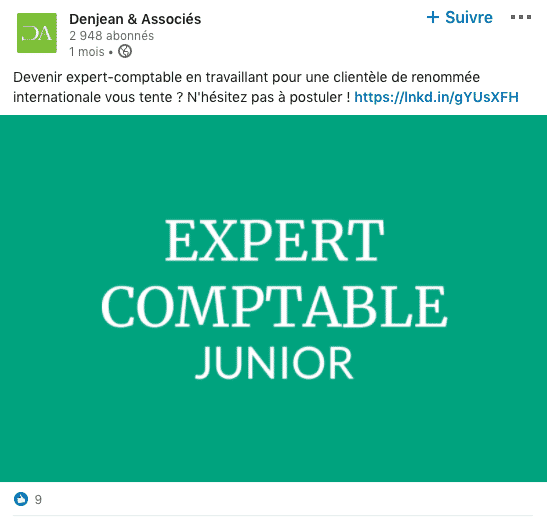
Les pages Linkedin d’entreprise disposeront également d’une rubrique dédiée au recrutement nommée « Offres d’emploi », où les personnes intéressées par la société pourront facilement retrouver l’ensemble des offres auxquelles il est encore possible de postuler.
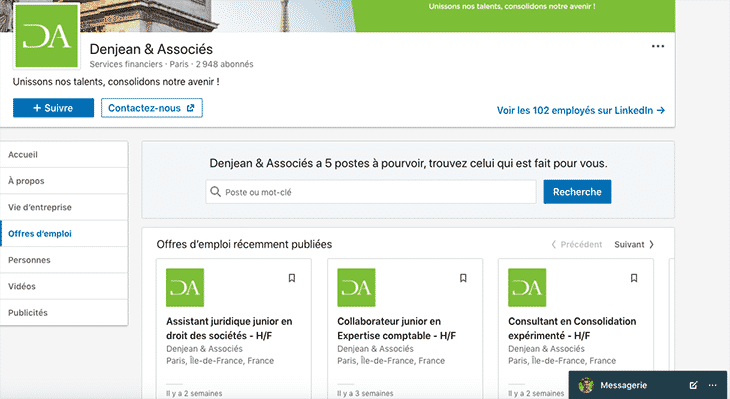
Au-delà de simplement poster les offres, certaines compagnies se serviront de leur page Linkedin d’entreprise pour essayer de donner envie de postuler, de manière spontanée ou non, en publiant des contenus visant à travailler leur Marque employeur.
Il s’agit donc, par exemple, par l’intermédiaire d’articles, de vidéos ou de conférences en ligne, de montrer en quoi travailler au sein de l’entreprise permet d’avoir une mission sérieuse, avec du sens et des possibilités de progression.
C’est le cas notamment de la société L’Oréal, qui publie très régulièrement des interviews de ses collaborateurs, dans une volonté de mettre l’accent sur l’atmosphère et les conditions de travail.
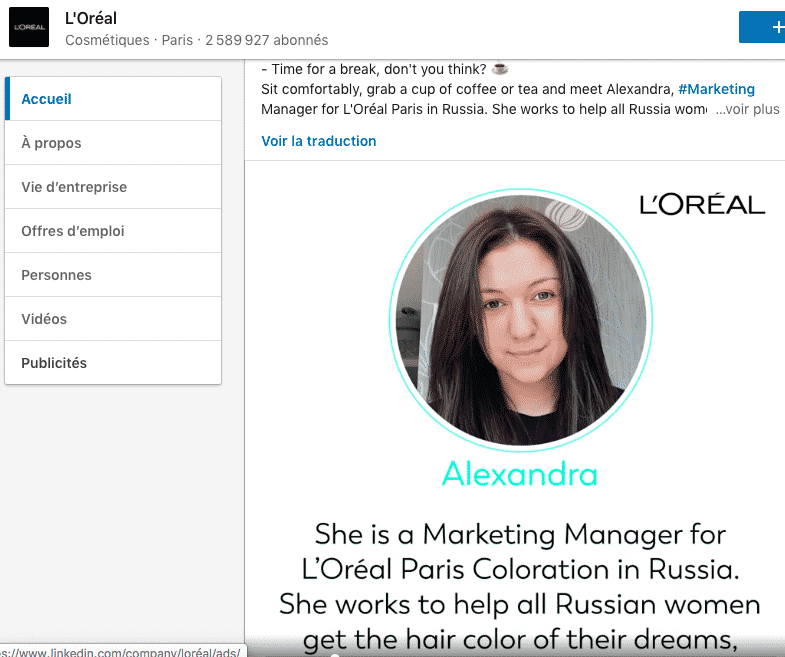
3) Partager des contenus utiles
Linkedin est un réseau social particulièrement intéressant pour partager des contenus informatifs utiles à notre réseau, que ce soit depuis le profil personnel ou la page Linkedin d’entreprise.
Vous pouvez par exemple partager des articles de blog, vidéos ou webinars pour éduquer votre audience par rapport à vos produits & services, et les guider tout au long du cycle d’achat.
Par exemple, la société Sage partage régulièrement des vidéos sur sa page Linkedin d’entreprise, afin de faire part de conseils d’experts à destination des professionnels pouvant utiliser ses logiciels / services.

4) Augmentez votre référencement naturel et présence en ligne globale
Vos prospects doivent être en mesure de vous trouver s’ils cherchent de l’information sur vos produits / services.
Disposer d’une page Linkedin est aujourd’hui comparable à disposer d’un site Internet, car il devient de plus en plus courant pour les utilisateurs d’effectuer des recherches directement dans le moteur du réseau social.
Si vous êtes trouvé suite à une requête, les internautes pourront alors combler leur curiosité à votre égard, et la nature de vos publications aura un impact fondamental sur l’image que vous dégagerez.

5) Engagez la conversation avec votre audience cible
Particulièrement importante pour les entreprises B2B, la détention d’une page Linkedin d’entreprise permet d’échanger avec vos prospects & clients par l’intermédiaire des commentaires de publications par exemple.
6) Lancez des campagnes publicitaires ciblées B2B
Chaque propriétaire d’une page Linkedin d’entreprise a la possibilité de mettre en place des campagnes publicitaires, pouvant se présenter de diverses manières :
- des publications sponsorisées pour mettre en avant un article, une vidéo, un livre blanc ou un service
- des publicités pour gagner des abonnés sur la page Linkedin
- des publicités pour recruter de nouveaux collaborateurs
Voici comment cela peut se présenter dans l’accueil d’un utilisateur Linkedin :
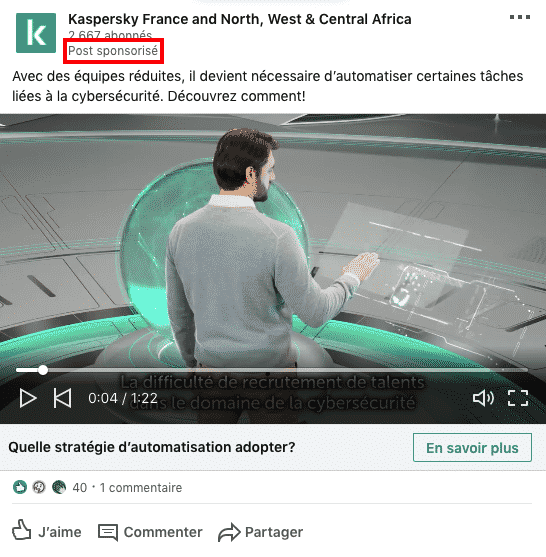
Comment créer une page Linkedin pour votre entreprise ?
Avant de démarrer, il est essentiel de bien vérifier les points suivants potentiellement bloquant :
- votre profil personnel Linkedin doit avoir un prénom et nom
- vous devrez compléter un minimum votre profil personnel pour arriver au niveau « Intermédiaire »
- vous devez avoir au moins quelques contacts
Etape n°1 : créer la page « Entreprise »
Premièrement, connectez-vous à votre profil personnel Linkedin, puis cliquez sur « Produits ». Tout en bas de la liste, vous aurez le bouton « Créer une page Linkedin » :
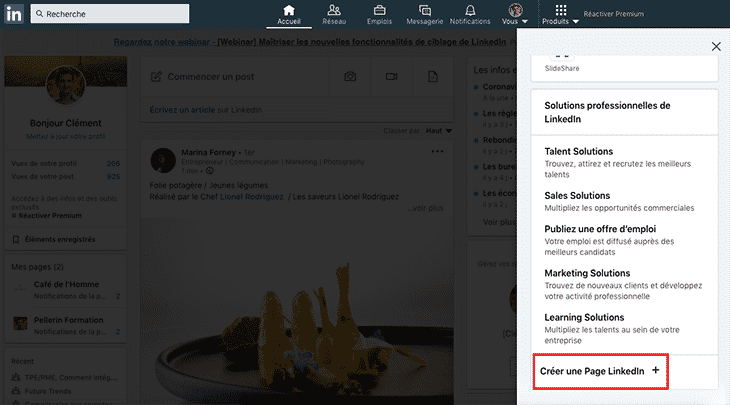
Il vous sera ensuite demandé de choisir entre différents types de pages Linkedin à savoir :
- Petites entreprises
- Moyennes et grandes entreprises
- Page vitrine
- Etablissement éducatif
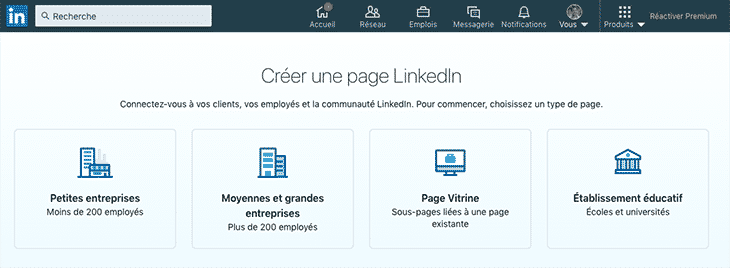
Dans le cadre de cet article, je partirai sur « Petites entreprises ».
Il vous sera ensuite demandé de renseigner diverses informations concernant votre entreprise sur votre page Linkedin, à savoir :
- son nom (utilisez si possible le même nom sur l’intégralité de vos réseaux sociaux pour plus de cohérence)
- son URL Linkedin publique (il s’agit ici d’éviter d’avoir dans l’URL de votre page Linkedin de nombreux chiffres et lettres, et ainsi la personnaliser aux couleurs de votre entreprise)
- son site web
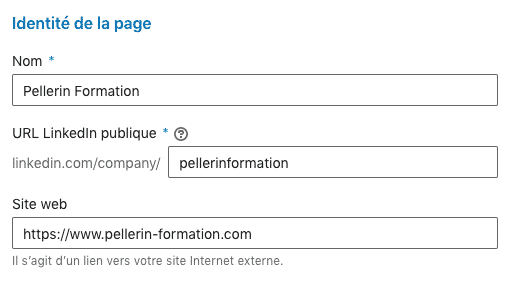
Ensuite, il vous sera demandé de renseigner les points suivants :
- le secteur d’activité de votre entreprise
- la taille de l’entreprise (nombre de collaborateurs)
- le type d’entreprise (structure juridique)
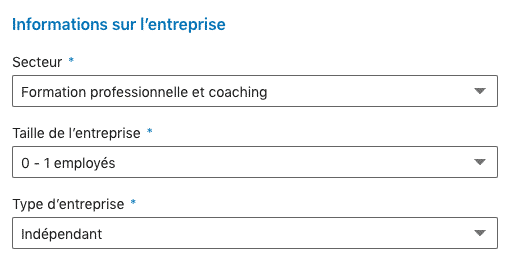
Enfin, il sera possible de charger dès à présent le logo de votre société, et vous devrez confirmer que vous êtes bien le représentant légal de l’entreprise, ce qui vous donne de fait le droit de créer sa page Linkedin.
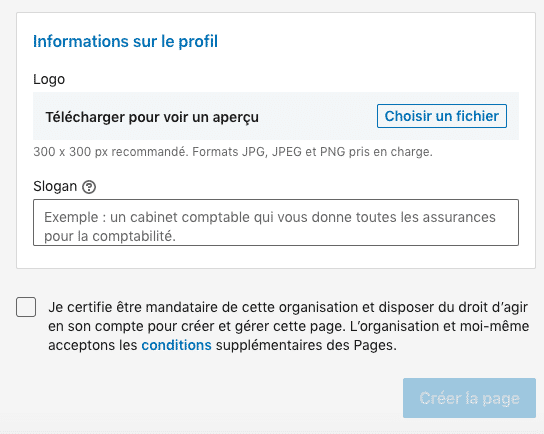
Etape n°2 : compléter et mettre en forme votre page « Entreprise » Linkedin
Si vous souhaitez que votre page Linkedin donne une image sérieuse de votre entreprise, vous aurez besoin de la polir en ajoutant divers éléments aux couleurs de votre société.
Ajouter un bandeau de couverture
Rendez votre page plus professionnelle en téléchargeant sur celle-ci une image apparaissant tout en haut. Il peut s’agir d’images de vos produits, une photo de votre équipe ou une version agrandie de votre logo.
Vous avez alors de multiples options pour votre bandeau de couverture, mais assurez-vous bien que le visuel créé soit aux bonnes dimensions, c’est-à-dire 1 584 px par 396 px.
Regardez par exemple ce que propose la société Sendinblue sur sa page Linkedin : un visuel original reflétant sa volonté de faire grandir les business de ses clients par l’intermédiaire de l’e-mail marketing.
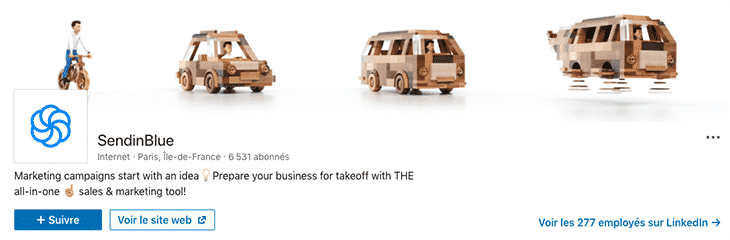
Vous pouvez utiliser des outils tels que Canva par exemple pour créer ce bandeau, ce qui vous permettra de vous assurer que votre visuel est aux bonnes dimensions, avec des modèles personnalisables et ajustables aux couleurs de votre entreprise.
Renseigner les informations sur la page Linkedin
Pour cela, il vous faudra cliquer en haut de votre page sur le bouton « Crayon ».
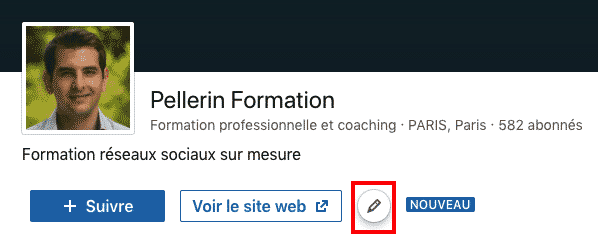
Cela vous donnera accès à de multiples rubriques à savoir :
- les informations de l’en-tête de la page : nom et slogan de l’entreprise
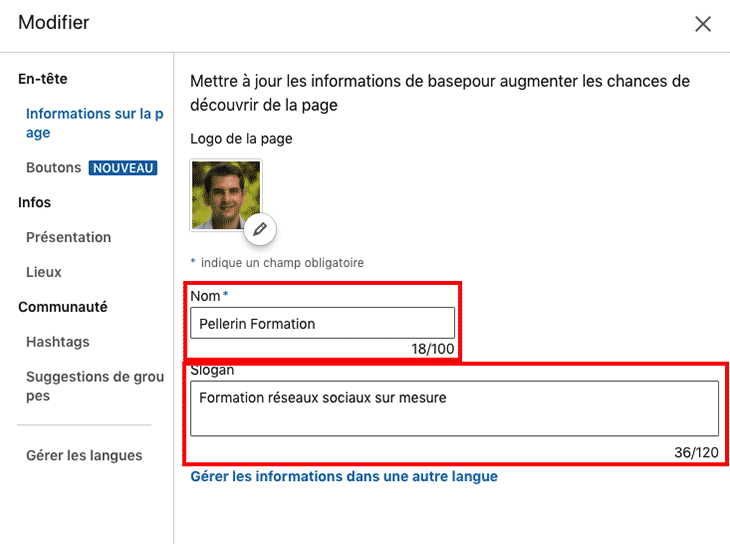
- l’affichage d’un bouton d’appel à l’action personnalisé
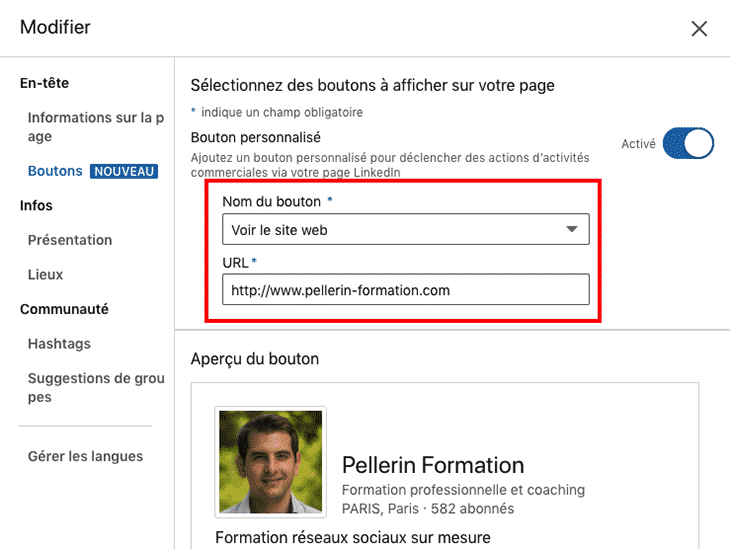
- la présentation de l’entreprise (il s’agit de l’endroit où vous pourrez informer les visiteurs de votre page sur ce que vous proposez en matière de produits & services, et / ou pourquoi ils devraient travailler chez vous)
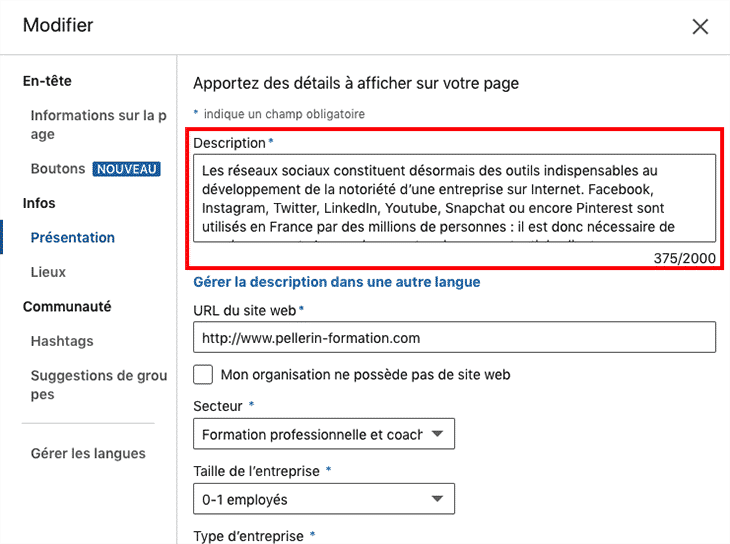
- le ou les lieu(x) de l’entreprise
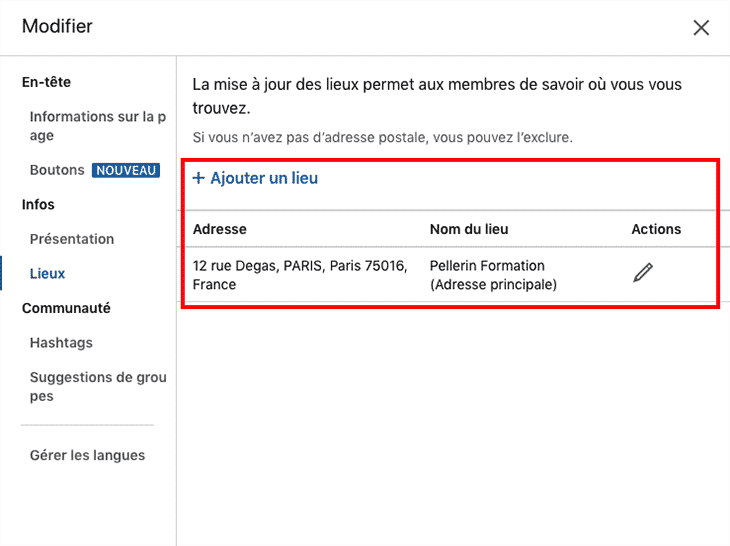
- les hashtags communautaires (hashtags vous permettant d’aller interagir en tant que page sur des publications ayant ceux-ci)
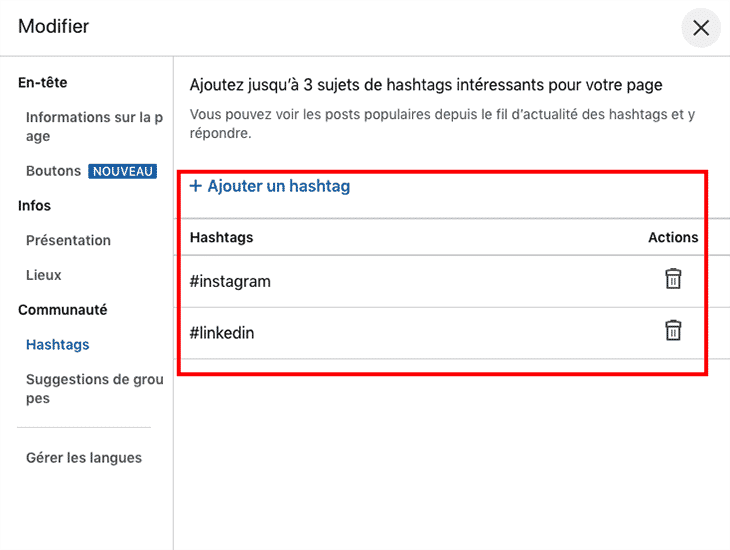
- les suggestions de groupes Linkedin (animés par votre entreprise ou dans le même secteur d’activité)
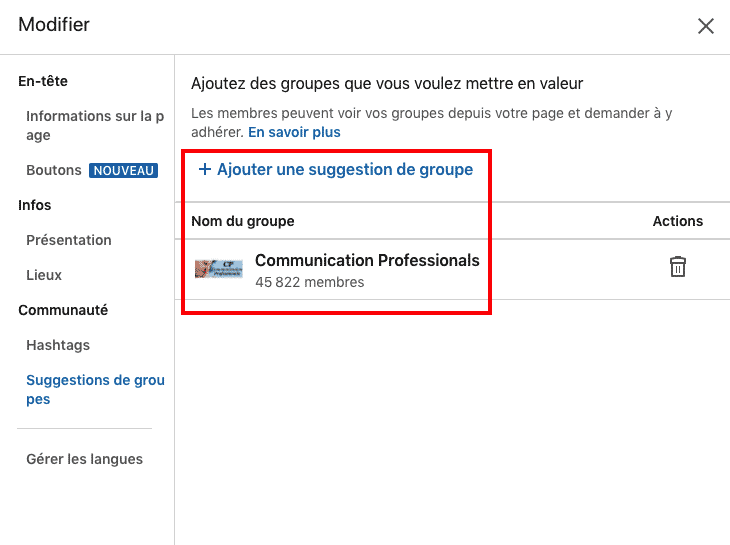
Etape n°3 : partager régulièrement du contenu sur votre page Linkedin d’entreprise
Maintenant que vous avez correctement mis en forme votre page Linkedin, il est temps de penser à poster du contenu sur celle-ci.
Il n’est pas forcément nécessaire d’imaginer une stratégie de contenus uniquement dédiée à Linkedin pour animer votre page.
Vous pouvez par exemple publier les articles de votre blog d’entreprise sur votre page Linkedin. La méthode à suivre pour cela est très simple : rendez-vous sur l’article de votre choix, copiez le lien de l’article dans votre navigateur, puis collez celui-ci dans l’encart de création d’une nouvelle publication.
En voici un exemple ci-dessous :
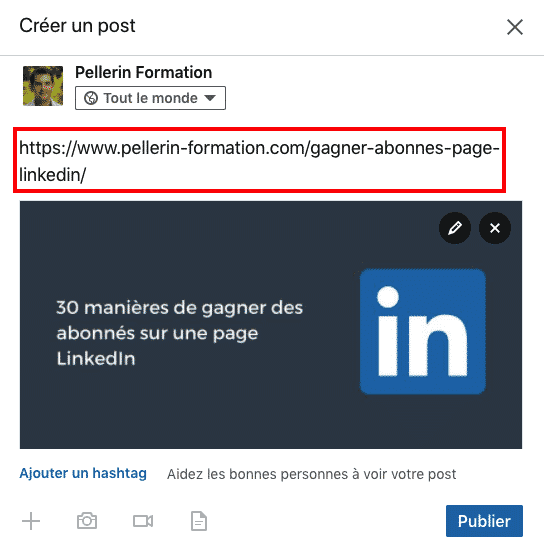
Ensuite, une fois que la vignette est chargée (encart avec l’image de couverture et le titre de l’article), vous pouvez supprimer le lien collé puis rédiger l’accroche de votre publication.
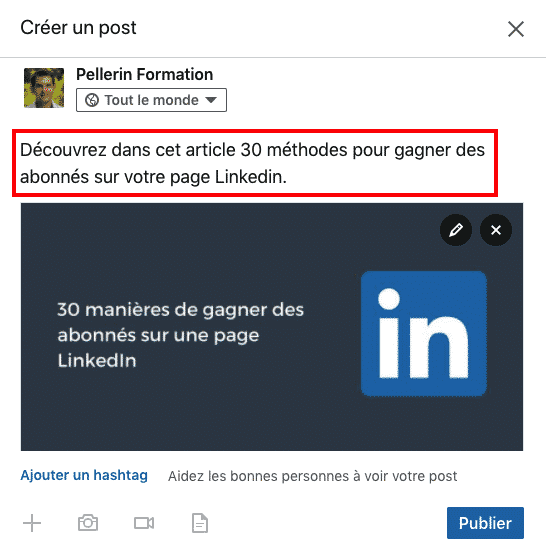
Vous êtes prêt alors à diffuser votre publication en cliquant sur le bouton « Publier ».
En termes de fonctionnalités, voici ce qu’il est possible de faire sur un post de page « Entreprise » Linkedin :
- ajouter un texte d’accroche avec des liens vers d’autres sites Internet, des hashtags, des photos, vidéos ou présentations de type PDF
- identifier des personnes ou d’autres pages professionnelles Linkedin
Il est également utile bien souvent de programmer la diffusion de publications sur une page Linkedin business. Pour cela, il sera nécessaire de passer par des outils complémentaires externes au réseau social.
Je peux vous recommander dans ce cadre l’outil Hootsuite, une solution disposant d’une version gratuite, permettant de programmer sur un profil personnel ou une page « Entreprise », pour les prochains jours, semaines et mois, ce qui est un véritable gain de temps si vous pouvez définir une stratégie de contenus sur le long terme.
Le fonctionnement est simple : après avoir créé votre compte sur la plateforme Hootsuite, il vous sera demandé de synchroniser au moins deux profils sociaux, par exemple votre profil personnel et votre page Linkedin corporate.
Une fois cela effectué, vous bénéficierez d’un bouton vert « Nouvelle publication » situé en haut à droite :
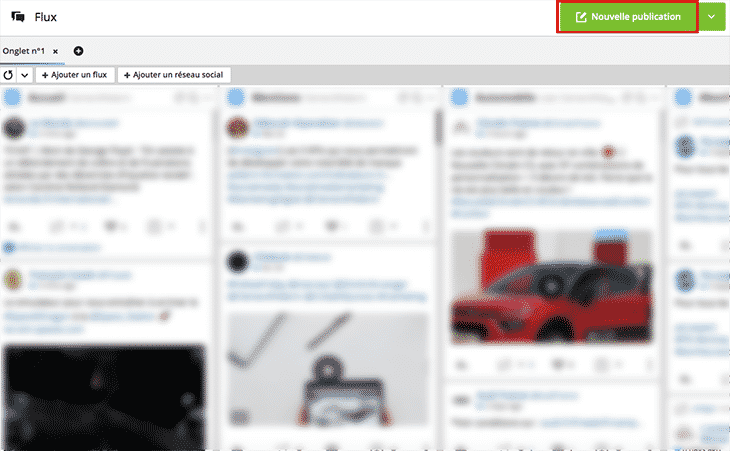
Vous obtiendrez alors un écran qui vous proposera de sélectionner le ou les profil(s) où diffuser le message de votre choix, avec l’encart « Publier sur ». Après avoir renseigné votre contenu, vous pourrez alors cliquer sur « Programmer pour plus tard », ce qui vous donnera la possibilité de définir une date et une heure pour l’envoi de votre publication, de manière complètement automatisée donc.
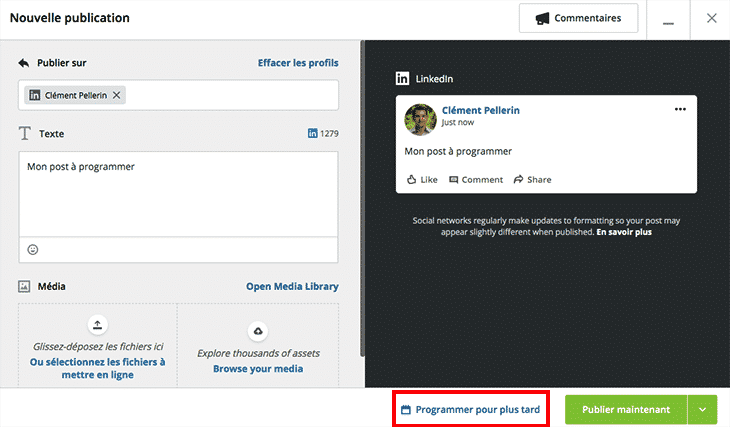
Pour en savoir plus à propos des différents types de publications que vous pourriez poster sur votre page Linkedin, je vous invite à consulter mon article dédié sur ce sujet : 10 idées de publications pour votre page Linkedin d’entreprise.
Etape n°4 : inviter des contacts depuis le profil personnel à devenir abonnés de la page Linkedin d’entreprise
Après avoir posté de multiples contenus sur votre page Linkedin d’entreprise, il est temps désormais de passer le niveau supérieur en invitant des personnes de votre carnet d’adresses personnel à vous suivre sur la page entreprise.
Pour cela, il vous faut vous rendre sur la colonne de droite de votre page Linkedin, puis inviter les relations suggérées ou cliquer sur « Invitez d’autres relations ».
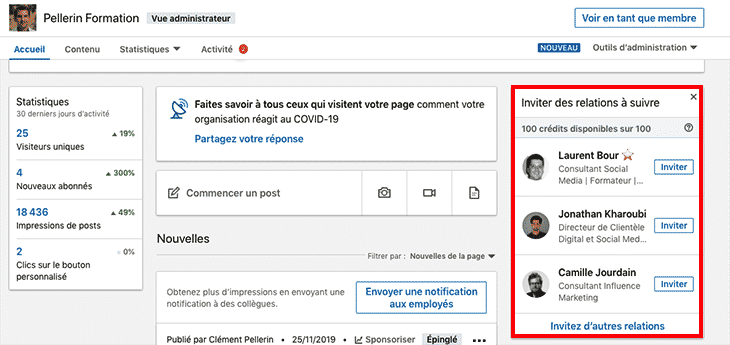
Comme votre nombre d’invitations est limité chaque mois, veillez dans un premier temps à solliciter vos collaborateurs, ce qui vous permettra ensuite de bénéficier d’une option de visibilité supplémentaire pour vos contenus ci-dessous :
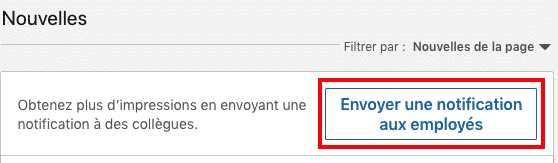
Etape n°5 : exploitez le potentiel des hashtags communautaires
Comme nous l’avons vu précédemment au moment de renseigner les informations sur l’entreprise, il est possible de paramétrer des hashtags de communauté, qui seront affichés dans la barre latérale droite sur la page « Entreprise ».
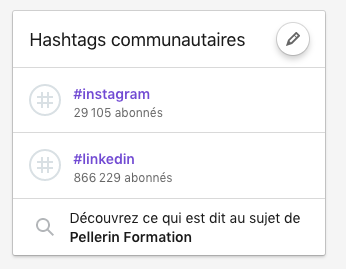
Concrètement, quelle est l’utilité de ceux-ci ?
Si vous cliquez, en tant qu’administrateur de page Linkedin, sur l’un des hashtags communautaires renseignés, vous aurez la possibilité d’interagir sur les publications ayant ce hashtag, c’est-à-dire apposer un « j’aime » ou commenter en tant que votre entreprise.
Il s’agit donc ici de faire connaître votre société auprès de nouveaux utilisateurs, dans un contexte possiblement très qualifié, car les publications disposent de mots-clés en rapport avec votre secteur d’activité.
Il faut savoir que vous pouvez disposer de 3 hashtags communautaires simultanément, mais que rien ne vous empêche de changer ceux-ci à tout moment.
Etape n°6 : analysez les statistiques de performances de votre page Linkedin d’entreprise
Dès lors que vous commencez à publier du contenu sur votre page Linkedin d’entreprise, et que vous recrutez de nouveaux abonnés, il sera possible d’obtenir des statistiques de performances portant sur différents points de votre animation.
Vous aurez accès à des statistiques portant sur :
- les visiteurs de votre page (lieux, fonctions, niveaux hiérarchiques, secteurs d’activité, tailles d’entreprise)
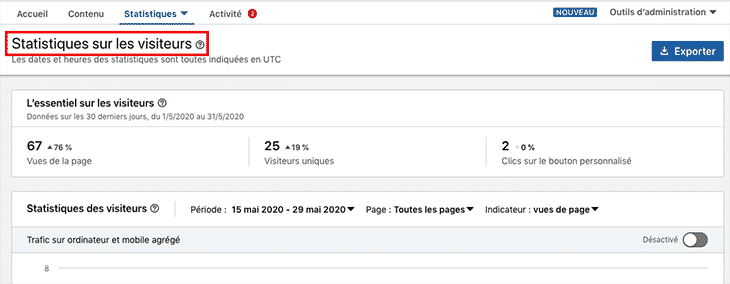
- les nouvelles (publications) de votre page (impressions, taux de clics, clics, réactions, commentaires)
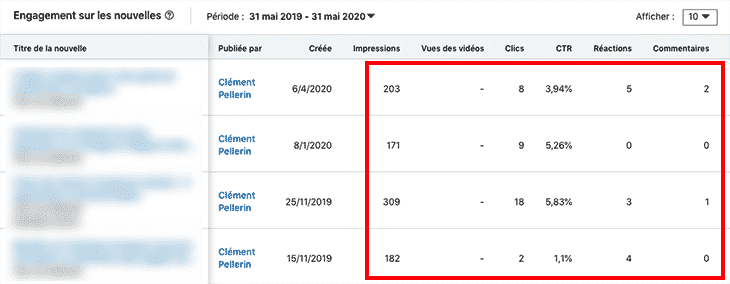
- les abonnés de votre page (lieux, fonctions, niveaux hiérarchiques, secteurs d’activité, tailles d’entreprise)
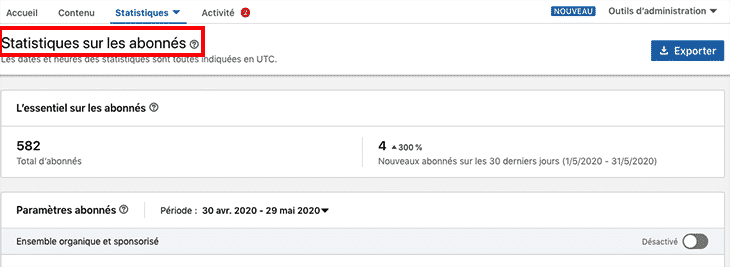
Etape n°7 : nommez d’autres administrateurs sur la page Linkedin d’entreprise
Il arrive bien souvent que l’on soit plusieurs à gérer la communication d’une entreprise sur Linkedin.
Dans ce cadre, il est hors de question de communiquer les codes de son profil personnel à ses collègues ou encore pire, créer un compte personnel au nom de l’entreprise, car cette dernière solution peut engendrer un bannissement de la part du réseau social.
Il existe une option dans les paramètres de page qui vous permettra de gérer les administrateurs. Cliquez en haut à droite de votre page sur « Outils d’administration », puis dans la liste, cliquez sur « Gérer les administrateurs ».
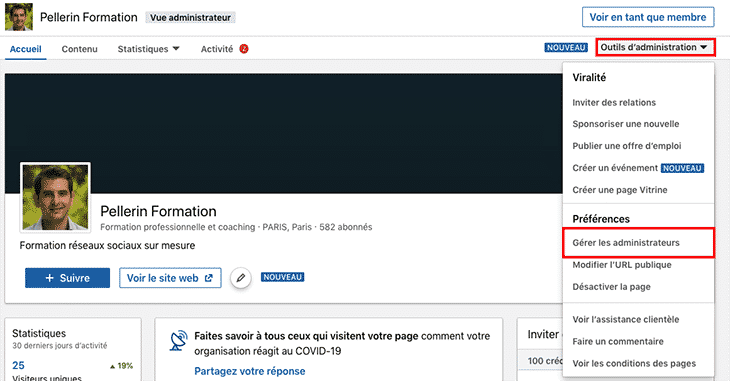
Vous pourrez alors à votre guise, ajouter autant d’administrateurs que vous le souhaitez, à condition d’être en contact avec le(s) membre(s) à connecter.
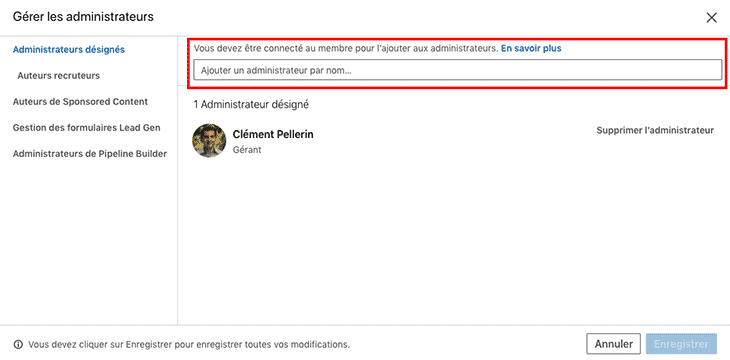
Etape n°8 : créez un évènement sur votre page Linkedin d’entreprise
Il est possible, en se rendant dans les outils d’administration, de créer un évènement Linkedin, comme vous le feriez sur une page Facebook.
Il vous sera demandé de renseigner les champs suivants :
- le nom de l’évènement
- si l’évènement est en ligne ou non
- le lien de diffusion si évènement en ligne
- les dates & heures de début et fin
- le fuseau horaire
- la description
- le site web de la billetterie
- la visibilité de l’évènement